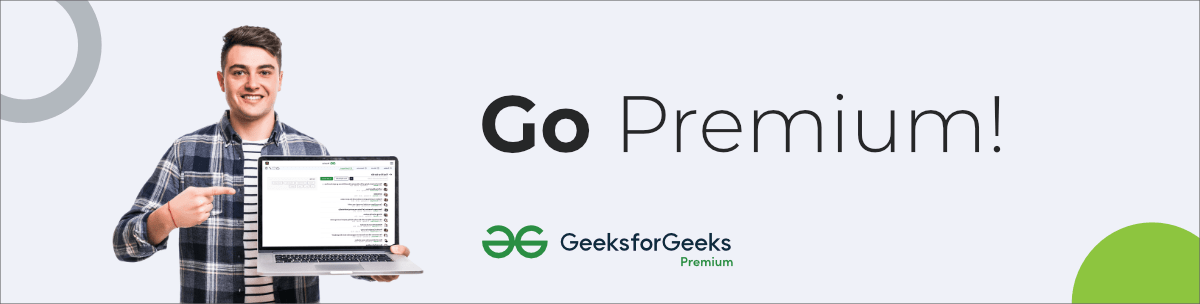GeeksforGeeks
Cet article entier vise à montrer des commandes géniales exécutables dans le terminal Linux. Cet article vise à être une destination unique pour tous les cool ou vous pouvez dire des commandes amusantes intéressantes sous Linux à jouer.
1. L’effet Matrix: Nous pouvons tous convenir d’une chose: l’effet de texte tombant du film « The Matrix » est l’une des meilleures scènes impliquant une fenêtre de style terminal. Ainsi, pour essayer d’obtenir cet effet sur un terminal Linux, nous devons taper ce qui suit dans la fenêtre du terminal:
sudo apt-get install cmatrix
Et après l’avoir installé, tapez:
cmatrix
Sortie:

Vous vous sentez comme un hacker? Pour l’arrêter, appuyez sur ctrl+C ou ctrl+Z ou fermez le terminal. C’est une méthode générale qui peut être appliquée pour arrêter l’exécution actuelle des commandes et elle est également applicable pour toutes les commandes ci-dessous.
2. Feu: Il s’agit d’une animation textuelle d’un feu, qui est rendue dans la fenêtre du terminal. Pour obtenir cela, installez-le d’abord en utilisant la commande suivante:
sudo apt install libaa-bin
Pour voir l’effet, vous pouvez utiliser la commande ci-dessous:
aafire
Sortie:

3. Effet audio visuel BB: Il combine l’audio avec l’animation de texte, assez dope! Pour obtenir cela, installez-le d’abord en utilisant la commande suivante:
sudo apt install bb
Et puis exécutez-le en tapant:
bb
Sortie:

4. Locomotive à vapeur : Choo-choo, une locomotive à vapeur circule dans votre terminal. Pour obtenir cet effet, utilisez la commande suivante:
sudo apt-get install sl
Utilisez maintenant,
sl
Sortie:

Dessiner une bannière
Dessiner une bannière dans le terminal peut avoir lieu par 2 méthodes:
1) Commande Figlet: Cette commande est utilisée pour créer une bannière que vous avez peut-être vue dans certains programmes basés sur l’interface utilisateur du terminal. Pour créer votre propre bannière, installez-la d’abord à l’aide de la commande suivante:
sudo apt install figlet
Puis tapez:
figlet Try this now
2) Toilette: Cela dessinera également une bannière mais avec des caractères de petite taille. Pour créer des bannières de cette façon, installez d’abord en utilisant la commande suivante:
sudo apt install toilet
Puis tapez:
toilet wowie
3) Bannière: La bannière peut également être créée par cette méthode mais elle serait limitée au seul caractère ‘#’ (reportez-vous à la sortie), pour installer, utilisez la commande suivante:
sudo apt install sysvbanner
Laisse maintenant les utilisations de ci-dessus 3 expliquées:
banner heyyo!
Sortie:

Convertir des images en Art ASCII
Pour convertir une image et la sortir en art ASCII dans le terminal, installez aview en tapant:
sudo apt install aview
Puis pour finalement convertir une image nommée ‘test.png’ en art ASCII, en utilisant ce qui suit:
asciiview test.png
Sortie:

Xcowsay
Ce code rend une vache qui dit (dans une bulle de texte) tout ce que vous lui donnez en entrée. Il a une meilleure vache basée sur l’interface graphique contrairement à Cowsaypour exécuter cowsay, installez-le d’abord en utilisant la commande suivante:
sudo apt install xcowsay
Vous pouvez l’utiliser comme indiqué ci-dessous:
xcowsay Hello! My dear GFG members
Vous pouvez également changer cette vache avec d’autres personnages !.
Sortie:

Cowthink
Ceci est juste une extension de cowsay, où la vache ou d’autres caractères pense ce que vous lui donnez en entrée. Il suit les mêmes structures de commande que cowsay, par exemple:
cowthink I think GFG is nice characters
( identique à la commande cowsay)
cowthink -f unipony what a wonderful day!
Sortie:

lolcat
Cette commande peut afficher du texte en plusieurs couleurs et être également utilisée avec d’autres commandes. Pour installer, utilisez la commande suivante:
sudo apt-get install lolcat
Ensuite, nous pouvons l’utiliser en tapant:
cowsay -f dragon heyyyy! |lolcat
Sortie:

Cowsay
Ce code rend une vache qui dit (dans une bulle de texte) tout ce que vous lui donnez en entrée. Cela peut aussi être d’autres animaux que la vache, nous y arriverons dans une minute. Pour exécuter cowsay, installez-le d’abord en utilisant la commande suivante:
sudo apt install cowsay
Vous pouvez l’utiliser comme indiqué ci-dessous:
cowsay Hello! My dear GFG members
Vous pouvez également changer cette vache avec d’autres personnages !. Tout d’abord, voyons la liste de tous les caractères disponibles en utilisant:
cowsay -l
Cela nous montre une liste de tous les personnages disponibles dans ‘cowsay’. Maintenant, changez les caractères en utilisant:
cowsay -f ChrName urtext
Exemple:
cowsay -f dragon Heyyyy!
Sortie:

Cowthink
Ceci est juste une extension de cowsay, où la vache ou d’autres caractères pense ce que vous lui donnez en entrée. Il suit les mêmes structures de commande que cowsay, par exemple:
cowthink I think GFG is nice characters
( identique à la commande cowsay)
cowthink -f unipony what a wonderful day!
Sortie:

lolcat
Cette commande peut afficher du texte en plusieurs couleurs et être également utilisée avec d’autres commandes. Pour installer, utilisez la commande suivante:
sudo apt-get install lolcat
Ensuite, nous pouvons l’utiliser en tapant:
cowsay -f dragon heyyyy! |lolcat
Sortie:

Citations / Fortunes aléatoires
Obtenez votre fortune pour la journée ou des mots de confiance et de sagesse pour changer votre fortune si elle semble sombre de la part des sages. Installez fortune en utilisant la commande suivante:
sudo apt install fortune-mod
Ensuite, utilisez:
fortune
Pour recevoir une citation aléatoire / fortune / blague.
Sortie:

Remarque : Cette commande peut également être écrite en conjonction avec d’autres commandes telles que:
fortune | cowsay
À afficher comme:

Textes inversés
Nous pouvons utiliser ‘rev’ pour inverser toute entrée que nous donnons au terminal comme suit:

Remarque: Assurez-vous de taper rev, puis appuyez sur Entrée, puis tapez le texte qui doit être inversé.)
Moo
Qui n’aime pas un œuf de Pâques? Voir l’œuf de pâques d’apt – obtenir en tapant:
apt-get moo
Sortie:

Essayez d’entrer dans moo avec aptitude: